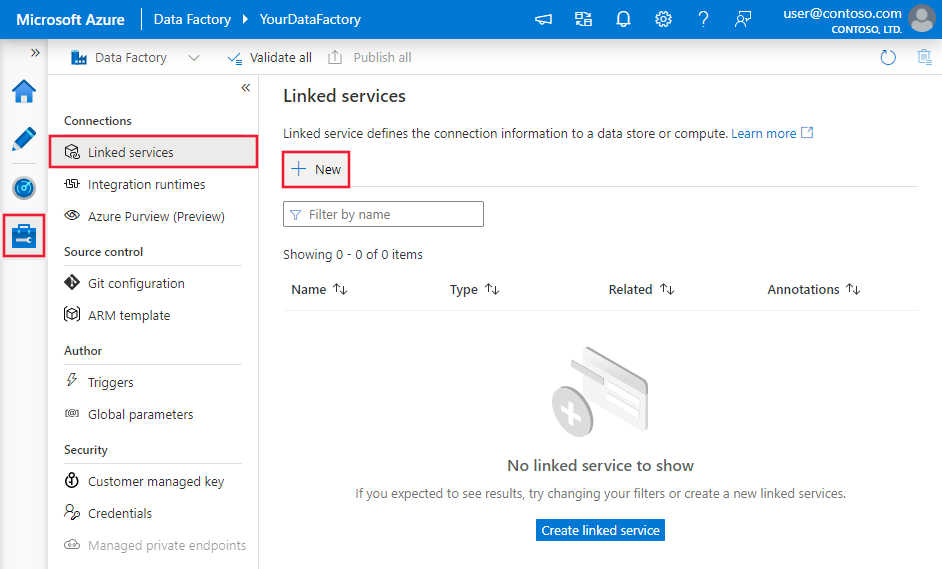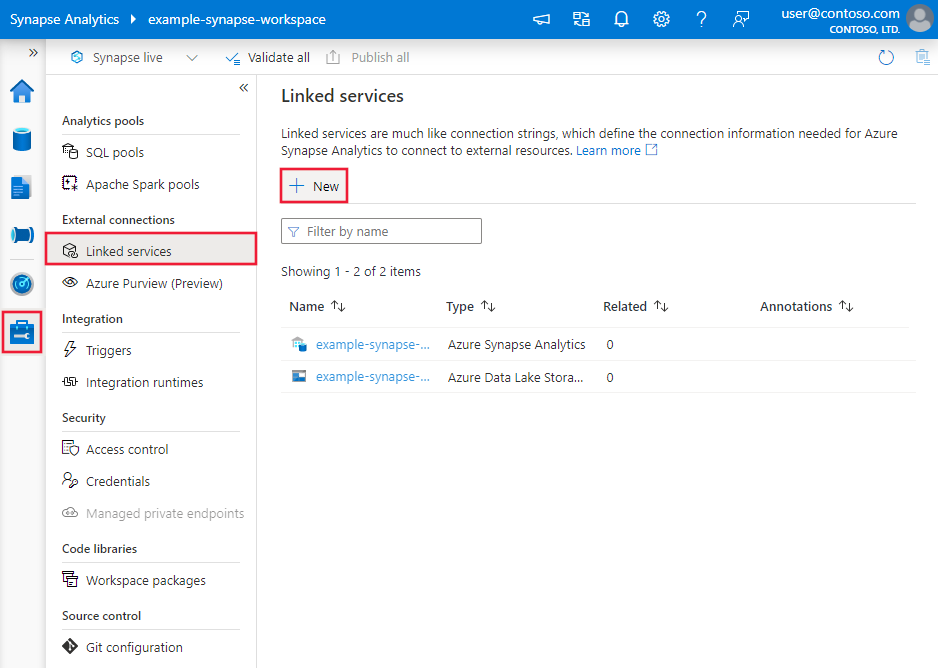Azure Data Factory veya Synapse Analytics kullanarak Microsoft 365'ten (Office 365) Azure'a veri kopyalama ve dönüştürme
UYGULANANLAR: Azure Data Factory
Azure Data Factory  Azure Synapse Analytics
Azure Synapse Analytics
Bahşiş
Kuruluşlar için hepsi bir arada analiz çözümü olan Microsoft Fabric'te Data Factory'yi deneyin. Microsoft Fabric , veri taşımadan veri bilimine, gerçek zamanlı analize, iş zekasına ve raporlamaya kadar her şeyi kapsar. Yeni bir deneme sürümünü ücretsiz olarak başlatmayı öğrenin!
Azure Data Factory ve Synapse Analytics işlem hatları Microsoft Graph veri bağlantısı ile tümleştirerek Microsoft 365 (Office 365) kiracınızdaki zengin kuruluş verilerini ölçeklenebilir bir şekilde Azure'a getirmenize ve analiz uygulamaları oluşturmanıza ve bu değerli veri varlıklarına dayalı içgörüler elde etmenize olanak tanır. Privileged Access Management ile tümleştirme, Microsoft 365'te (Office 365) seçilmiş değerli veriler için güvenli erişim denetimi sağlar. Microsoft Graph veri bağlantısı genel bakış için lütfen bu bağlantıya bakın.
Bu makalede, Verileri kopyalamak için Kopyalama Etkinliği'nin nasıl kullanılacağı ve Microsoft 365'ten (Office 365) veri dönüştürmek için Veri Akışı nasıl kullanılacağı özetlenmiştir. Verileri kopyalamaya giriş için kopyalama etkinliğine genel bakış'ı okuyun. Verileri dönüştürmeye giriş için eşleme veri akışına genel bakış bölümüne bakın.
Dekont
Microsoft 365 Veri Akışı bağlayıcısı şu anda önizleme aşamasındadır. Katılmak için şu kaydolma formunu kullanın: M365 + Analytics Preview.
Desteklenen özellikler
Bu Microsoft 365 (Office 365) bağlayıcısı aşağıdaki özellikler için desteklenir:
| Desteklenen özellikler | IR |
|---|---|
| Kopyalama etkinliği (kaynak/-) | ① |
| Eşleme veri akışı (kaynak/-) | ① |
(1) Azure tümleştirme çalışma zamanı (2) Şirket içinde barındırılan tümleştirme çalışma zamanı
ADF Microsoft 365 (Office 365) bağlayıcısı ve Microsoft Graph Veri Bağlantısı, adres defteri kişileri, takvim olayları, e-posta iletileri, kullanıcı bilgileri, posta kutusu ayarları vb. dahil olmak üzere Exchange E-postası özellikli posta kutularından farklı veri kümelerinin büyük ölçekte alımını sağlar. Kullanılabilir veri kümelerinin tam listesini görmek için buraya bakın.
Şimdilik tek bir kopyalama etkinliği ve veri akışı içinde yalnızca Microsoft 365'ten (Office 365) JSON biçiminde Azure Blob Depolama, Azure Data Lake Storage 1. Nesil ve Azure Data Lake Storage 2. Nesil (setOfObjects türü) veri alabilirsiniz. Azure Blob Depolama kopyalarken çıktı, JSON metni içeren bir blobdur. Microsoft 365'i (Office 365) başka veri depolarına veya başka biçimlerde yüklemek istiyorsanız, desteklenen ADF hedef depolarından herhangi birine daha fazla veri yüklemek için ilk kopyalama etkinliğini veya veri akışını sonraki bir etkinlikle zincirleyebilirsiniz ("Desteklenen veri depoları ve biçimleri" tablosundaki "havuz olarak desteklenir" sütununa bakın).
Önemli
- Veri fabrikasını veya Synapse çalışma alanını içeren Azure aboneliği ve havuz veri deposu, Microsoft 365 (Office 365) kiracısı ile aynı Microsoft Entra kiracısı altında olmalıdır.
- Kopyalama etkinliği için kullanılan Azure Integration Runtime bölgesinin yanı sıra hedefin Microsoft 365 (Office 365) kiracı kullanıcılarının posta kutusunun bulunduğu bölgede olduğundan emin olun. Azure IR konumunun nasıl belirlendiğini anlamak için buraya bakın. Desteklenen Office bölgelerinin ve ilgili Azure bölgelerinin listesi için buradaki tabloya bakın.
- Hizmet Sorumlusu kimlik doğrulaması, hedef depo olarak Azure Blob Depolama, Azure Data Lake Storage 1. Nesil ve Azure Data Lake Storage 2. Nesil için desteklenen tek kimlik doğrulama mekanizmasıdır.
Dekont
Lütfen hem kaynak hem de havuz bağlantılı hizmetlerde Azure tümleştirme çalışma zamanını kullanın. Şirket içinde barındırılan tümleştirme çalışma zamanı ve yönetilen sanal ağ tümleştirme çalışma zamanı desteklenmez.
Önkoşullar
Microsoft 365'ten (Office 365) Azure'a veri kopyalamak ve dönüştürmek için aşağıdaki önkoşul adımlarını tamamlamanız gerekir:
- Microsoft 365 (Office 365) kiracı yöneticinizin burada açıklandığı gibi ekleme eylemlerini tamamlaması gerekir.
- Microsoft Entra Id'de bir Microsoft Entra web uygulaması oluşturun ve yapılandırın. Yönergeler için bkz . Microsoft Entra uygulaması oluşturma.
- Microsoft 365 (Office 365) için bağlı hizmeti tanımlamak için kullanacağınız aşağıdaki değerleri not edin:
- Kiracı Kimliği. Yönergeler için bkz . Kiracı kimliğini alma.
- Uygulama Kimliği ve Uygulama anahtarı. Yönergeler için bkz . Uygulama kimliğini ve kimlik doğrulama anahtarını alma.
- Veri erişim isteğinde bulunacak kullanıcı kimliğini Microsoft Entra web uygulamasının sahibi olarak ekleyin (Microsoft Entra web uygulamasından > Ayarlar > Sahipler > Sahibi ekle).
- Kullanıcı kimliği, veri almakta olduğunuz Microsoft 365 (Office 365) kuruluşunda olmalıdır ve Konuk kullanıcı olmamalıdır.
Yeni veri erişim isteklerini onaylama
Bu bağlam için ilk kez veri isteğinde bulunuyorsanız (erişilmekte olan veri tablosunun bir bileşimi, hangi hedef hesaba yüklenen veriler ve veri erişim isteğinde bulunan kullanıcı kimliği), kopyalama etkinliği durumunu "Sürüyor" olarak görürsünüz ve yalnızca Eylemler'in altındaki "Ayrıntılar" bağlantısına tıkladığınızda durumu "RequestingConsent" olarak görürsünüz. Veri ayıklama işleminin devam etmesi için önce veri erişimi onaylayan grubunun bir üyesinin Privileged Access Management'ta isteği onaylaması gerekir.
Onaylayanın veri erişim isteğini nasıl onaylayabileceğinizi öğrenmek için buraya bakın ve privileged Access Management ile genel tümleştirme hakkında bir açıklama için buraya bakın ve veri erişimi onaylayan grubunun nasıl ayarlanacağı da dahil olmak üzere.
Başlarken
Bahşiş
Microsoft 365 (Office 365) bağlayıcısını kullanma hakkında izlenecek yol için Bkz . Microsoft 365'ten veri yükleme (Office 365) makalesi.
Aşağıdaki araçlardan veya SDK'lardan birini kullanarak kopyalama etkinliği ve veri akışı ile bir işlem hattı oluşturabilirsiniz. Kopyalama etkinliğine sahip bir işlem hattı oluşturmak için adım adım yönergelerin yer aldığı bir öğreticiye gitmek için bir bağlantı seçin.
Kullanıcı arabirimini kullanarak Microsoft 365'e (Office 365) bağlı hizmet oluşturma
Azure portalı kullanıcı arabiriminde Microsoft 365'e (Office 365) bağlı bir hizmet oluşturmak için aşağıdaki adımları kullanın.
Azure Data Factory veya Synapse çalışma alanınızda Yönet sekmesine göz atın ve Bağlı Hizmetler'i seçin, ardından Yeni'ye tıklayın:
Microsoft 365 (Office 365) araması yapın ve Microsoft 365 (Office 365) bağlayıcısını seçin.
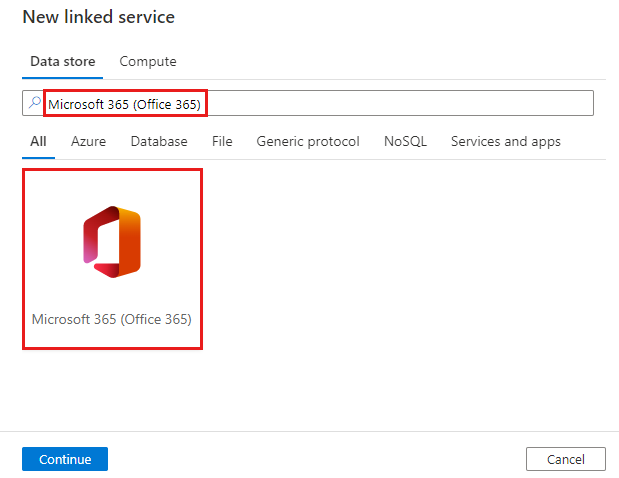
Hizmet ayrıntılarını yapılandırın, bağlantıyı test edin ve yeni bağlı hizmeti oluşturun.
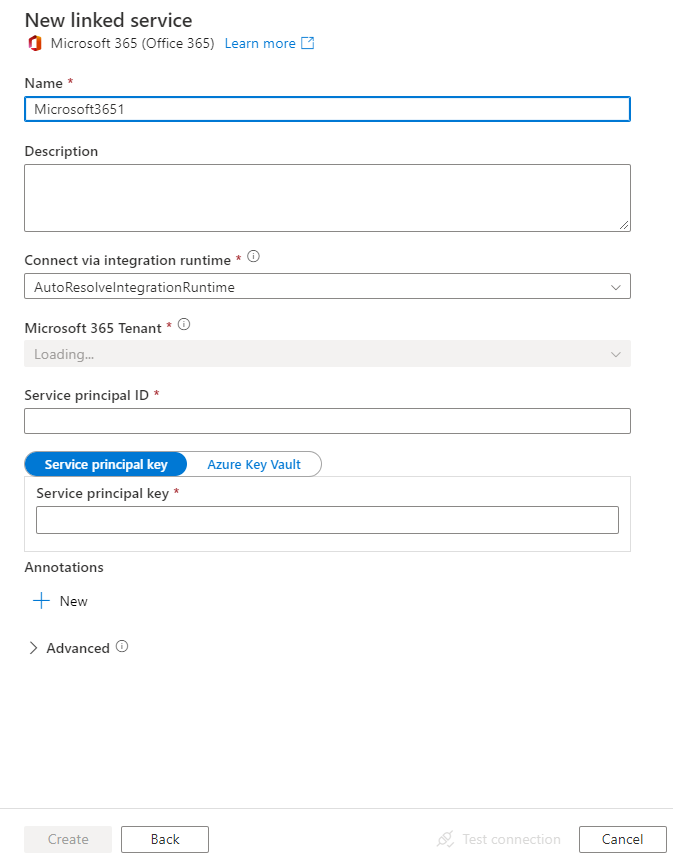
Bağlan veya yapılandırma ayrıntıları
Aşağıdaki bölümlerde, Microsoft 365 (Office 365) bağlayıcısına özgü Data Factory varlıklarını tanımlamak için kullanılan özellikler hakkında ayrıntılar sağlanır.
Bağlı hizmet özellikleri
Microsoft 365 (Office 365) bağlı hizmeti için aşağıdaki özellikler desteklenir:
| Özellik | Açıklama | Gerekli |
|---|---|---|
| type | Tür özelliği şu şekilde ayarlanmalıdır: Office365 | Evet |
| office365TenantId | Microsoft 365 (Office 365) hesabının ait olduğu Azure kiracı kimliği. | Evet |
| servicePrincipalTenantId | Microsoft Entra web uygulamanızın bulunduğu kiracı bilgilerini belirtin. | Evet |
| servicePrincipalId | Uygulamanın istemci kimliğini belirtin. | Evet |
| servicePrincipalKey | Uygulamanın anahtarını belirtin. Güvenli bir şekilde depolamak için bu alanı SecureString olarak işaretleyin. | Evet |
| connectVia | Veri deposuna bağlanmak için kullanılacak Integration Runtime. Belirtilmezse, varsayılan Azure Integration Runtime'ı kullanır. | No |
Dekont
office365TenantId ile servicePrincipalTenantId arasındaki fark ve sağlayabilecek karşılık gelen değer:
- Kendi kuruluşunuzun kullanımı için Microsoft 365 (Office 365) verilerine karşı uygulama geliştiren bir kurumsal geliştiriciyseniz, kuruluşunuzun Microsoft Entra kiracı kimliği olan her iki özellik için de aynı kiracı kimliğini sağlamanız gerekir.
- Müşterileriniz için uygulama geliştiren bir ISV geliştiricisiyseniz, office365TenantId müşterinizin (uygulama yükleyicisi) Microsoft Entra kiracı kimliği ve servicePrincipalTenantId şirketinizin Microsoft Entra kiracı kimliği olacaktır.
Örnek:
{
"name": "Office365LinkedService",
"properties": {
"type": "Office365",
"typeProperties": {
"office365TenantId": "<Microsoft 365 (Office 365) tenant id>",
"servicePrincipalTenantId": "<AAD app service principal tenant id>",
"servicePrincipalId": "<AAD app service principal id>",
"servicePrincipalKey": {
"type": "SecureString",
"value": "<AAD app service principal key>"
}
}
}
}
Veri kümesi özellikleri
Veri kümelerini tanımlamak için kullanılabilen bölümlerin ve özelliklerin tam listesi için veri kümeleri makalesine bakın. Bu bölümde, Microsoft 365 (Office 365) veri kümesi tarafından desteklenen özelliklerin listesi sağlanır.
Microsoft 365'ten (Office 365) veri kopyalamak için aşağıdaki özellikler desteklenir:
| Özellik | Açıklama | Gerekli |
|---|---|---|
| type | Veri kümesinin tür özelliği şu şekilde ayarlanmalıdır: Office365Table | Evet |
| tableName | Microsoft 365'ten (Office 365) ayıklanan veri kümesinin adı. Ayıklama için kullanılabilecek Microsoft 365 (Office 365) veri kümelerinin listesi için buraya bakın. | Evet |
Veri kümesinde , startTime, endTimeve userScopeFilterUri ayarlıysanızdateFilterColumn, yeni modeli etkinlik kaynağında kullanmanız önerilirken, yine de olduğu gibi desteklenir.
Örnek
{
"name": "DS_May2019_O365_Message",
"properties": {
"type": "Office365Table",
"linkedServiceName": {
"referenceName": "<Microsoft 365 (Office 365) linked service name>",
"type": "LinkedServiceReference"
},
"schema": [],
"typeProperties": {
"tableName": "BasicDataSet_v0.Event_v1"
}
}
}
Kopyalama etkinliğinin özellikleri
Etkinlikleri tanımlamak için kullanılabilen bölümlerin ve özelliklerin tam listesi için İşlem hatları makalesine bakın. Bu bölümde, Microsoft 365 (Office 365) kaynağı tarafından desteklenen özelliklerin listesi sağlanır.
Kaynak olarak Microsoft 365 (Office 365)
Microsoft 365'ten (Office 365) veri kopyalamak için kopyalama etkinliği kaynağı bölümünde aşağıdaki özellikler desteklenir:
| Özellik | Açıklama | Gerekli |
|---|---|---|
| type | Kopyalama etkinliği kaynağının type özelliği şu şekilde ayarlanmalıdır: Office365Source | Evet |
| allowedGroups | Grup seçimi koşulu. Verilerin alınacağı en fazla 10 kullanıcı grubunu seçmek için bu özelliği kullanın. Hiçbir grup belirtilmezse, tüm kuruluş için veriler döndürülür. | No |
| userScopeFilterUri | Özellik belirtilmediğinde allowedGroups , Microsoft 365'ten (Office 365) ayıklanan belirli satırları filtrelemek için kiracının tamamına uygulanan bir koşul ifadesi kullanabilirsiniz. Koşul biçimi, Microsoft Graph API'lerinin sorgu biçimiyle (örneğin) eşleşmelidir. https://graph.microsoft.com/v1.0/users?$filter=Department eq 'Finance' |
No |
| dateFilterColumn | DateTime filtre sütununun adı. Microsoft 365 (Office 365) verilerinin ayıklandığı zaman aralığını sınırlamak için bu özelliği kullanın. | Veri kümesinde bir veya daha fazla DateTime sütunu varsa Evet. Bu DateTime filtresini gerektiren veri kümelerinin listesi için buraya bakın. |
| startTime | Filtre uygulamak için DateTime değerini başlatın. | Belirtildiyse dateFilterColumn Evet |
| endTime | Filtre uygulamak için End DateTime değeri. | Belirtildiyse dateFilterColumn Evet |
| outputColumns | Havuza kopyalanacak sütunların dizisi. | No |
Örnek:
"activities": [
{
"name": "CopyFromO365ToBlob",
"type": "Copy",
"inputs": [
{
"referenceName": "<Microsoft 365 (Office 365) input dataset name>",
"type": "DatasetReference"
}
],
"outputs": [
{
"referenceName": "<output dataset name>",
"type": "DatasetReference"
}
],
"typeProperties": {
"source": {
"type": "Office365Source",
"dateFilterColumn": "CreatedDateTime",
"startTime": "2019-04-28T16:00:00.000Z",
"endTime": "2019-05-05T16:00:00.000Z",
"userScopeFilterUri": "https://graph.microsoft.com/v1.0/users?$filter=Department eq 'Finance'",
"outputColumns": [
{
"name": "Id"
},
{
"name": "CreatedDateTime"
},
{
"name": "LastModifiedDateTime"
},
{
"name": "ChangeKey"
},
{
"name": "Categories"
},
{
"name": "OriginalStartTimeZone"
},
{
"name": "OriginalEndTimeZone"
},
{
"name": "ResponseStatus"
},
{
"name": "iCalUId"
},
{
"name": "ReminderMinutesBeforeStart"
},
{
"name": "IsReminderOn"
},
{
"name": "HasAttachments"
},
{
"name": "Subject"
},
{
"name": "Body"
},
{
"name": "Importance"
},
{
"name": "Sensitivity"
},
{
"name": "Start"
},
{
"name": "End"
},
{
"name": "Location"
},
{
"name": "IsAllDay"
},
{
"name": "IsCancelled"
},
{
"name": "IsOrganizer"
},
{
"name": "Recurrence"
},
{
"name": "ResponseRequested"
},
{
"name": "ShowAs"
},
{
"name": "Type"
},
{
"name": "Attendees"
},
{
"name": "Organizer"
},
{
"name": "WebLink"
},
{
"name": "Attachments"
},
{
"name": "BodyPreview"
},
{
"name": "Locations"
},
{
"name": "OnlineMeetingUrl"
},
{
"name": "OriginalStart"
},
{
"name": "SeriesMasterId"
}
]
},
"sink": {
"type": "BlobSink"
}
}
}
]
Microsoft 365 bağlayıcısı ile verileri dönüştürme
Microsoft 365 veri kümeleri, eşleme veri akışlarıyla kaynak olarak kullanılabilir. Veri akışı, veri kümesini otomatik olarak düzleştirme yoluyla verileri dönüştürür. Bu, kullanıcıların analiz senaryolarını hızlandırmak için düzleştirilmiş veri kümesinden yararlanmaya odaklanmasını sağlar.
Eşleme veri akışı özellikleri
Microsoft 365 bağlayıcısını kaynak olarak kullanarak eşleme veri akışı oluşturmak için aşağıdaki adımları tamamlayın:
ADF Studio'da Yazar hub'ının Veri akışları bölümüne gidin, ... düğmesini seçerek Veri akışı eylemleri menüsünü açın ve Yeni veri akışı öğesini seçin. Veri akışı tuvalinin üst çubuğundaki Veri akışı hata ayıklama düğmesini kullanarak hata ayıklama modunu açın.
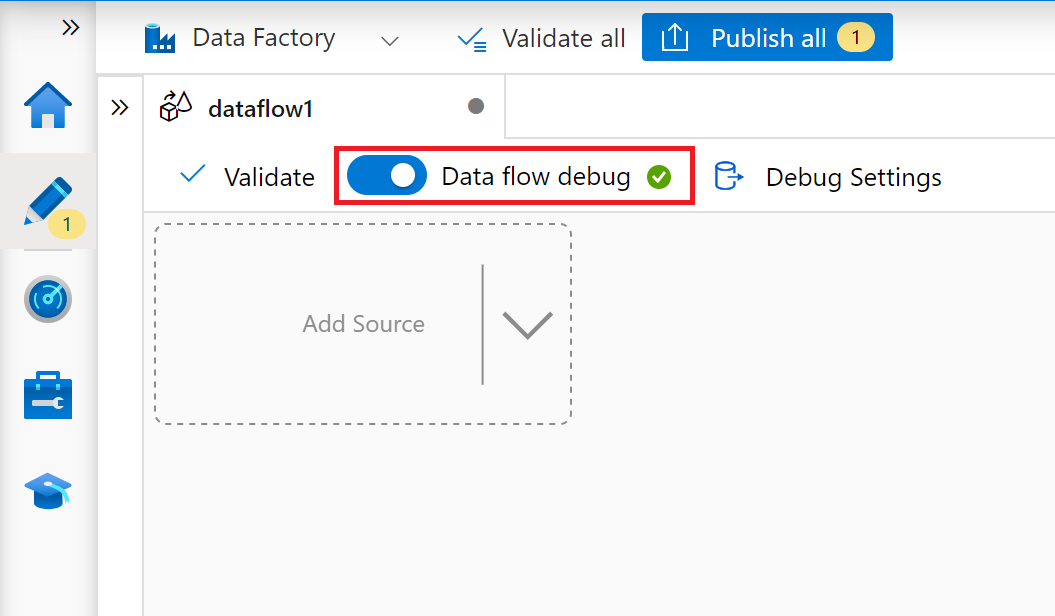
Eşleme veri akışı düzenleyicisinde Kaynak Ekle'yi seçin.
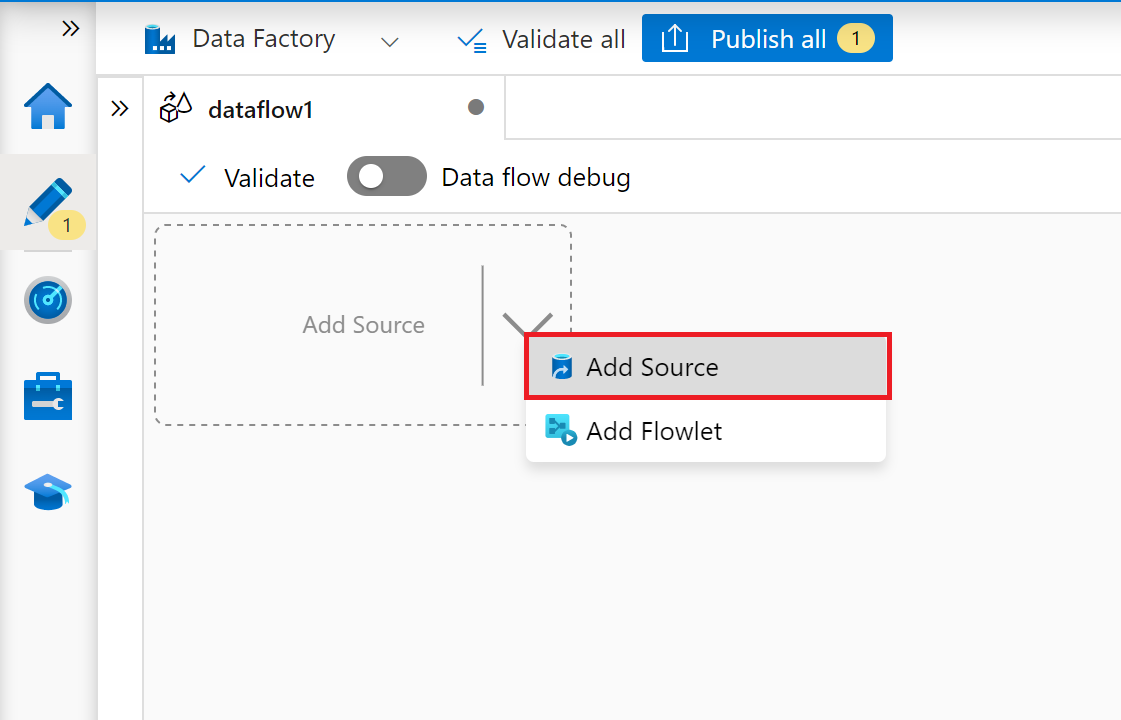
Kaynak ayarları sekmesinde, Kaynak türü özelliğinde Satır içi, Satır içi veri kümesi türünde Microsoft 365 (Office 365)ve daha önce oluşturduğunuz Microsoft 365 bağlı hizmeti'ni seçin.
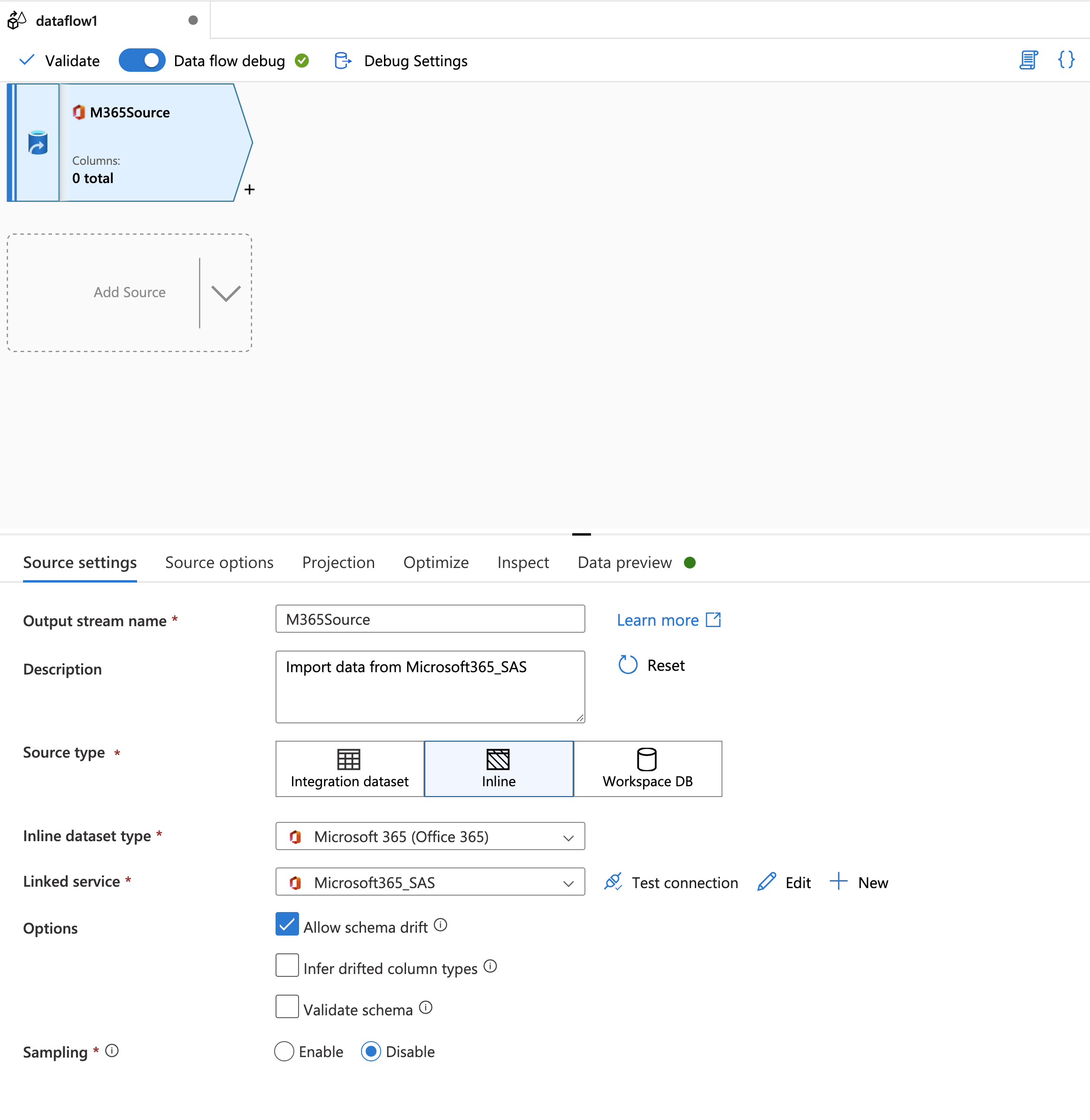
Kaynak seçenekleri sekmesinde, dönüştürmek istediğiniz Microsoft 365 tablosunun Tablo adını seçin. Ayrıca veri akışının kaynak veri kümesini otomatik olarak düzleştirmesini isteyip istediğinize karar vermek için Otomatik düzleştirme seçeneğini belirleyin.
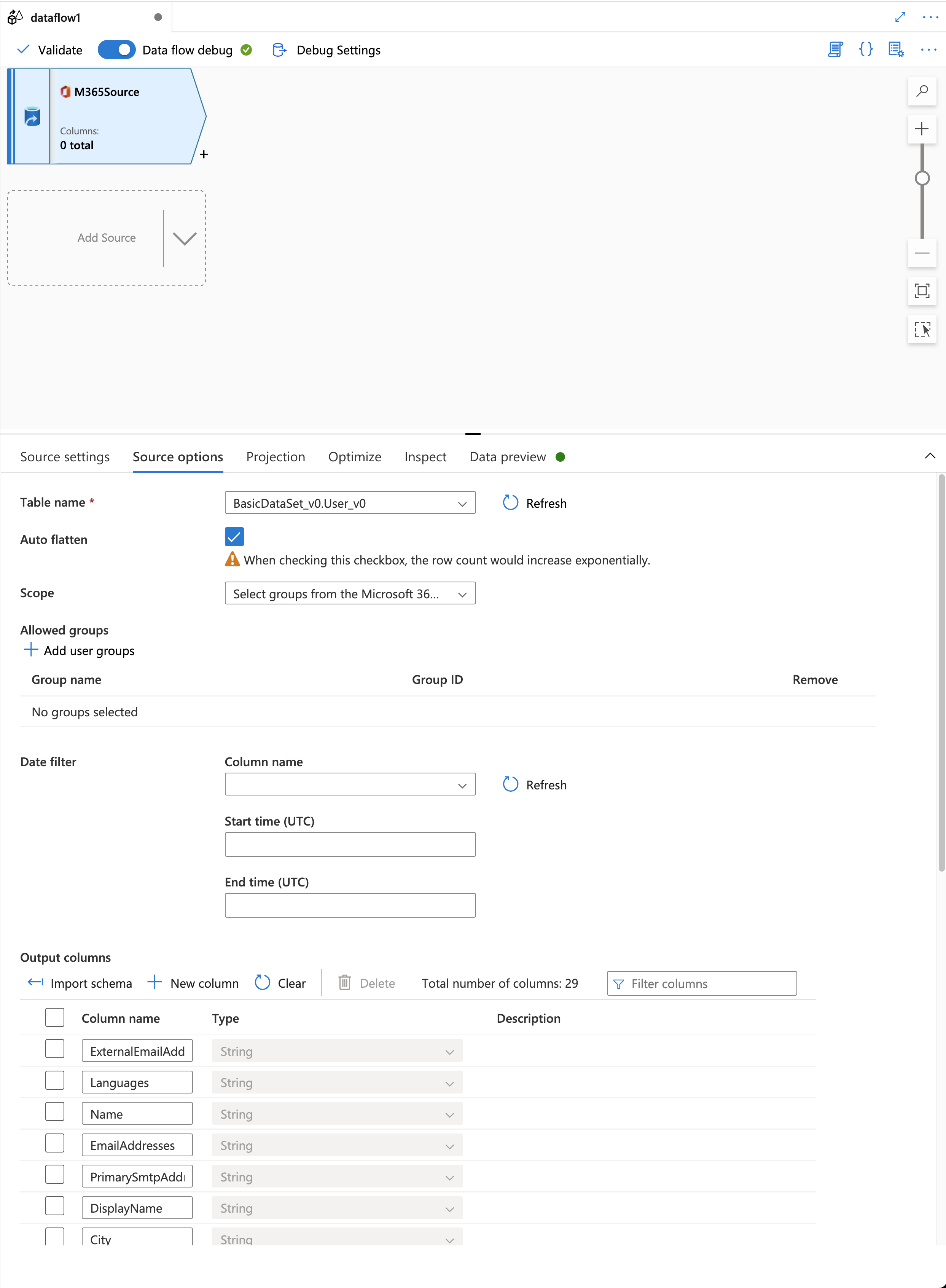
Projeksiyon, İyileştirme ve İnceleme sekmeleri için eşleme veri akışını izleyin.
Veri önizleme sekmesinde Yenile düğmesine tıklayarak doğrulama için örnek bir veri kümesi getirin.
İlgili içerik
Kopyalama etkinliği tarafından kaynak ve havuz olarak desteklenen veri depolarının listesi için bkz . desteklenen veri depoları.